win7显示器测试校准方法
win7显示器测试校准方法
显示器是电脑的重要组成部分,色彩的好坏直接影响到用户的视觉享受,所以很多用户喜欢使用第三方软件来校准显示器色彩,使其更加美观。如果你是Win7系统的用户,... 我们知道电脑使用时间长了会出现各种问题。最常见的是显示问题。很多用户都遇到过显示颜色异常的情况。遇到Win7显示颜色异常怎么办?今天小编就为大家整理了显示颜色异常的原因及解决方法。让我们详细看看它。
显示测试软件 DisplayX 1.21 绿色版

如何在 Windows 7 中校正显示器颜色
1、首先打开控制面板。打开控制面板中的色彩管理选项,如图,如果没有这个选项,说明你的控制面板图标太大,没有显示这个选项,点右上角的类别即可并选择小图标。
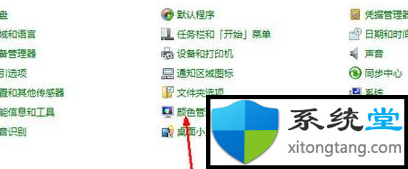
2、打开色彩管理后,切换到高级标签页。如图所示。

3、在色彩管理页面的高级选项卡下,有一个显示器校准功能栏,其中有一个显示器校准功能按钮。单击此按钮开始校准显示器。
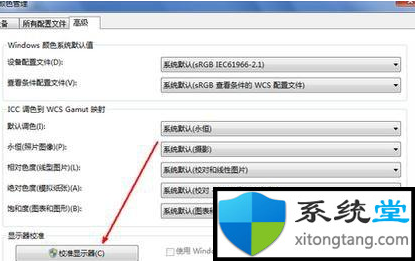
4、接下来会出现一个显示颜色校准的界面。提供相关介绍信息,阅读后点击下一步开始校准。
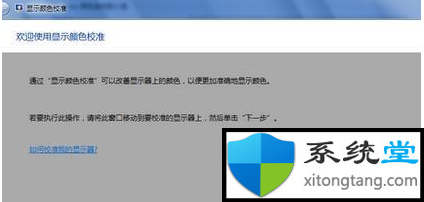
5、所有步骤都是根据您的观察来设置相关参数。您所要做的就是仔细查看并添加下一步。很简单,也有详细的说明,本次体验不再赘述。
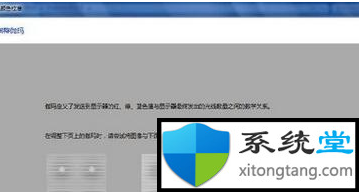
6、调整屏幕亮度等设置后,会启动文字调谐界面,调整屏幕字体,使其更适合您观看。还是一样的仔细观察加下一步。这个过程在此不再赘述。
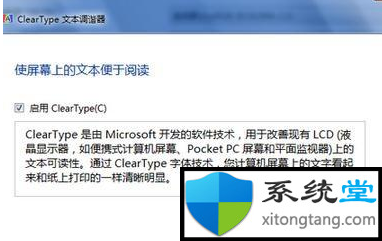
以上是系统大厅提供的分享,希望以上解决方案对您有所帮助。更多更好的win7/win8/win10系统教程!喜欢的记得收藏系统馆官网
- 上一篇

从xp升级win7系统最简单最简单的方法
SystemHomeXP是升级win7系统最简单最简单的方法。Win7系统可以说是大家最习惯的系统了。最近有网友问Win7之家小编,怎么从xp在线升级win7系统?其实xp升级win7系统很简单,只要你用系统home...我们在使用winxp操作系统的时候,如果...
- 下一篇

win7蓝屏:提示驱动电源状态故障
Win7蓝屏:提示驱动器电源状态故障随着电脑的使用越来越多,我们有时可能会遇到win7系统蓝屏提示驱动器电源状态故障的问题。如果我们在win7系统中遇到蓝屏提示驱动pow。..最近有网友用win7系统,电脑突然蓝屏,出现一串英文代码“DRI...
